Flash-Code und verbinden Sie einen Mikrocontroller mit Ihrem PC
Um Echtzeitdaten in Excel mit dem Data Streamer-Add-In zu visualisieren, müssen Sie einen Mikrocontroller anschließen und Code darauf flashen.
Flash-Code
Bevor Sie Live-Daten visualisieren können, müssen Sie Code auf Ihr Mikrocontroller-Board flashen. Dieser Code interpretiert die vom Sensor oder sensorisierten Gerät gesendeten Signale.
Arduino
Installieren Sie die Arduino IDE aus dem Microsoft Store .
Laden Sie Arduino-Codedateien aus dem entsprechenden Hacking STEM -Unterrichtsplan herunter.
Öffnen Sie Ihre heruntergeladene Datei, um die Arduino-App zu starten.
Wählen Sie in der Arduino-App: Tools > Port > COM 3 (Arduino/Genuino Uno). Ihr Port kann sich von COM3 unterscheiden.
Wählen Sie Tools > Board: Arduino/Genuino Uno .
Klicken Sie auf die runde rechte Pfeiltaste, um den Code auf die Mikrocontrollerplatine hochzuladen.
Mikro:Bit
Laden Sie die .hex-Codedateien aus dem entsprechenden Unterrichtsplan Hacking MINT-Unterrichtsplan herunter.
Schließen Sie Ihr micro:bit über ein USB-Kabel an Ihren Computer an. Installieren Sie den mbed-Treiber.
Navigieren Sie im Datei-Explorer zu micro:bit. Es wird als externes Speichergerät angezeigt, wie ein USB-Stick oder eine Festplatte.
Öffnen Sie ein zweites Datei-Explorer-Fenster und navigieren Sie zum Ordner Downloads . Stellen Sie sicher, dass Sie beide Fenster sehen können.
Wähle die .hex-Datei im Download-Ordner aus und ziehe sie dann in das micro:bit-Fenster.
Sobald die LED-Leuchte aufhört zu blinken, wurde der Code auf die micro:bit-Mikrocontrollerplatine hochgeladen.
Jetzt ist es an der Zeit, Ihre Daten in Excel zu streamen .
Schließen Sie einen Mikrocontroller an
Wählen Sie Gerät verbinden , um einen Mikrocontroller (Arduino, micro:bit) auszuwählen. Es erscheint ein Untermenü, in dem Sie ein Gerät auswählen können, das derzeit an Ihren Computer angeschlossen ist.
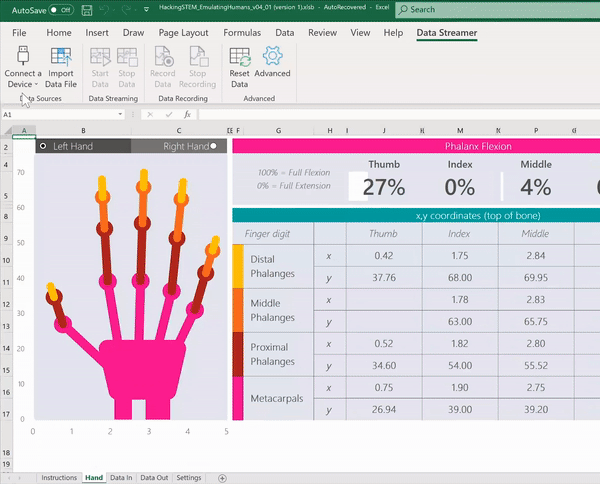
Wenn Sie keine Geräte sehen oder Ihr Gerät nicht aufgeführt ist, vergewissern Sie sich, dass ein kompatibles Gerät an Ihren Computer angeschlossen ist und alle erforderlichen Treiber installiert sind. Ihr Gerät wird automatisch angezeigt, nachdem Sie es verbunden haben.
Benötigen Sie weitere Hilfe?
Sie können jederzeit einen Experten in der Excel Tech Community fragen oder Unterstützung in der Answers-Community erhalten.
Siehe auch
Aktivieren Sie das Data Streamer-Add-In
Beginnen Sie mit dem Streamen von Echtzeitdaten mit dem Data Streamer-Add-In
No comments:
Post a Comment